A felhasználók gyakori kérdése:Hogyan csatlakoztassuk a fejhallgatót Mac-hez, iMac-hez, Mac mini-hez?". A Bluetooth fejhallgató lehetővé teszi, hogy távolabb üljön a képernyőtől, miközben videót néz, vagy mozoghat konferenciahívás közben. A mai cikkben részletesen elmagyarázom, hogyan lehet leválasztani és csatlakoztatni a vezeték nélküli fejhallgatót a Mac számítógépéhez. Ehhez csak kövesse a következő 6 lépést!
Apropó! Korábban leírtam a PC kapcsolat, telefonok be vannak kapcsolva Android és Iphone.
Hogyan lehet fejhallgatót csatlakoztatni a MacBook, iMac, Mac mini készülékekhez?
- 1. lépés. Nyissa meg az Apple menüt. Ez egy alma alakú ikon a képernyő bal felső sarkában. Ha rákattint, megnyílik egy legördülő menü.
- 2. lépés. Ezután kattintson a "Rendszerbeállítások" gombra.
- 3. lépés Ezután kattintson a "Bluetooth" gombra.
- 4. lépés Győződjön meg arról, hogy a Bluetooth be van kapcsolva a Mac számítógépén. A Bluetooth oldalnak a képernyő bal oldalán található ikon alatt a „Bluetooth: Be” feliratnak kell lennie. Ha azt írja: „Bluetooth: Ki”, kattintson az alábbi lehetőségre a Bluetooth engedélyezéséhez.
- 5. lépés. Tartsa nyomva a fejhallgató bekapcsológombját. A Bluetooth fejhallgató Mac számítógéphez történő csatlakoztatásához aktiválnia kell a párosítási módot a modulján. Attól függően, hogy milyen fejhallgatóval rendelkezik, ez bekapcsolja és automatikusan aktiválja a Bluetooth-ot. Előfordulhat, hogy más párosító gombbal is rendelkezik fejhallgatóval. További információkért olvassa el a fejhallgatóhoz kapott utasításokat.
- 6. lépés Végül kattintson a "Csatlakozás" gombra a fejhallgató neve mellett. Lehet, hogy a fejhallgatón szerepel egy modellszám, amely betűk és számok sorozata. Ha azonban nem emlékszik a modell számára, keresse meg a hangszóró ikont.
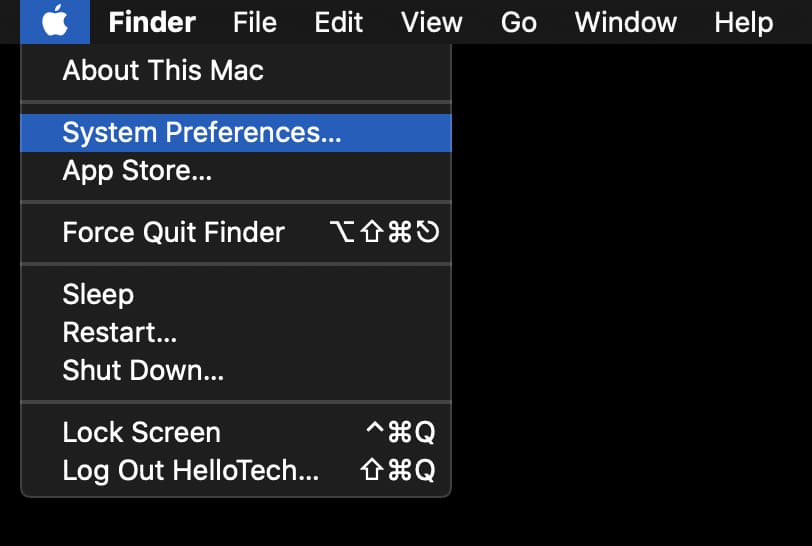
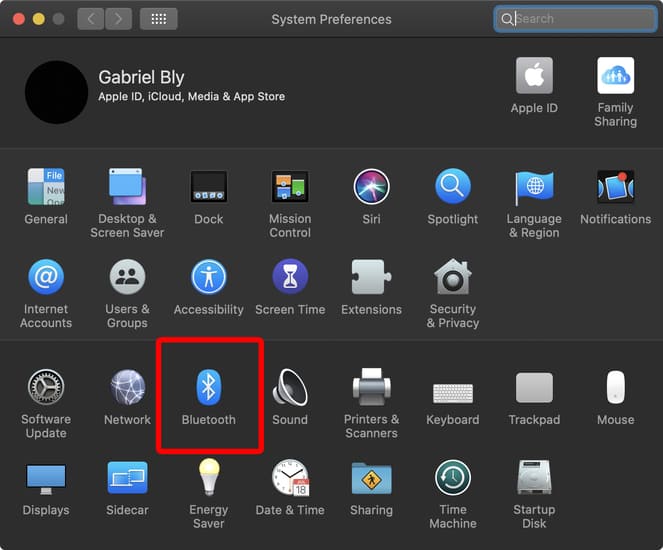
Olvassa el még: Legjobb monitor fejhallgató
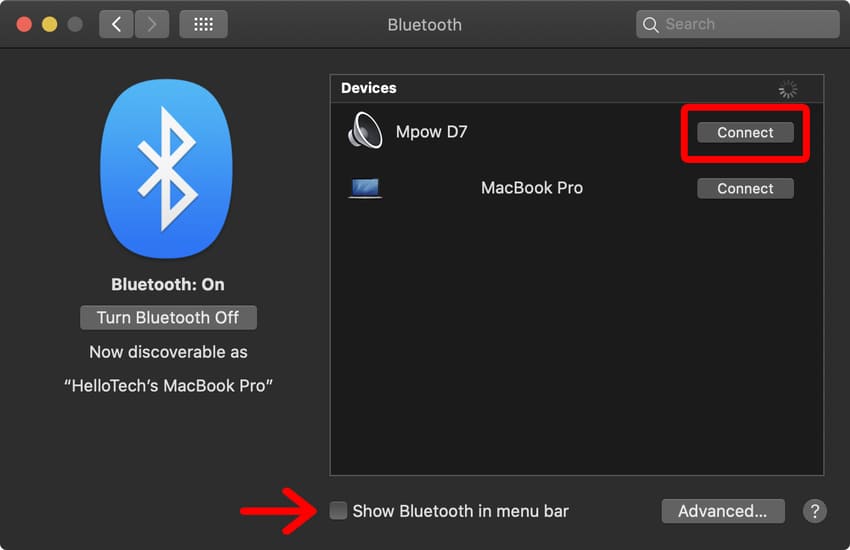
Ha gyorsabban szeretné csatlakoztatni a fejhallgatót, jelölje be a Rendszerbeállítások Bluetooth menüjében a Bluetooth megjelenítése a menüsorban jelölőnégyzetet (a fenti képen látható piros nyíl mellett). Ezután kattintson a menüsor Bluetooth ikonjára, és vigye az egérmutatót a fejhallgató neve fölé. Ezután kattintson az előugró menü "Csatlakozás" elemére.
Olvassa el még: TOP fejhallgató számítógéphez
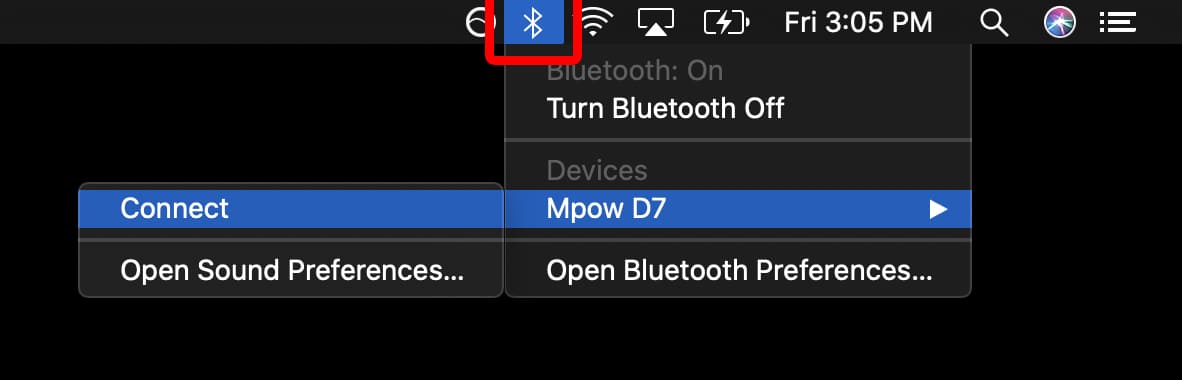
Hogyan lehet leválasztani a vezeték nélküli fejhallgatót a Mac Computerről?
A Bluetooth fejhallgató leválasztásához Mac-jéről:
- Kattintson a Bluetooth ikonra.
- Válassza ki a fejhallgatót, és húzza ki a csatlakozót.
A Bluetooth-t a Rendszerbeállításokban is kikapcsolhatja. Vagy csak kapcsolja ki a fejhallgatót.
Ha fejhallgatója lemerül, akkor leválasztják a Mac gépét, és a töltés után újra csatlakoznia kell. Ezenkívül néhány fejhallgató kikapcsol, ha töltőhöz csatlakozik.
Hogyan távolíthatom el a fejhallgatót a Mac-eszközök listájáról?
A fejhallgatókat eltávolíthatja a bluetooth eszközök listájáról MacBook, iMac, Mac mini készülékeken. Nyissa meg a Bluetooth beállításait. Kattintson az eltávolítani kívánt fejhallgató melletti X-re. Megjelenik egy figyelmeztetés, hogy már nem lesz képes automatikusan csatlakozni. Ha eltávolítja a fejhallgatót, és később szeretne csatlakozni, akkor újra át kell végeznie a párosítási folyamatot.





